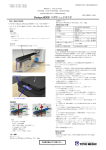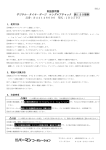Download FAQ
Transcript
2014 年 4 月 GLM measure&document よくある質問 4. 「Bluetooth 接続」を開きます。 一般 5. 「更新」をタップし、GLM を検索します。 6. クリックボックスをタップし、お使いの GLM を選択してくだ 自分の国の Google Play Store または App Store でアプリを入手できない場合はどうすれ ばよいのでしょうか? さい(GLM シリアル番号の最後の 4 つの数字)。 アップル社およびグーグル社は、アプリを利用できる国を明示 Bluetooth をオンにし、接続するまでお待ちください。接続 追加接続のための自動接続機能がアクティブになります。 Android 機 器 お よ び GLM 100 C Professional の しています。アプリをダウンロードできるのは、利用可能な国 するまで最大で 30 秒ほどかかります。 7. 「GLM 100X x XXXX 接続完了」のテキストが出ると、 のストアに限られます。 Bluetooth 接続の完了です。 どうすれば自分の図や測定データを確実に新し いアプリバージョンに保つことができますか? 保存された内容は常に保たれます。念のために、アップデート iOS 機器 を実行する前にお使いのノートパソコン/PC で「共有」 1. GLM measure&document アプリを開きます。 に より測定値を保存し、あなたの電子メールアドレス宛てに転送 してください。 2. お使いの iOS 機器および GLM 100 C Professional の Bluetooth をオンにします。 3. アプリの「設定」アイコンをクリックします。 4. 「Bluetooth 接続」を開きます。 接続の問題 自分のスマートフォン/タブレット端末を GLM 100 C に接続することはできますか? 5. 「更新」をタップし、GLM を検索します。 6. クリックボックスをタップし、お使いの GLM を選択してくだ さい(GLM シリアル番号の最後の 4 つの数字)。 追加接続のための自動接続機能がアクティブになります。 iOS 機器および GLM 100 C Professional の Bluetooth Android機器 GLM 100 C と Android 機器(Bluetooth 2.0、2.1、3.0 を搭 載)の間で Bluetooth データ転送を行うことができます。 をオンにして、接続するまでお待ちください。接続するまで 最大で 30 秒ほどかかります。 7. 「GLM 100X x XXXX 接続完了」のテキストが出ると、 Bluetooth 接続の完了です。 iOS機器 GLM 100 C と iOS 機器(Bluetooth スマートテクノロジー搭 自分の GLM 100 C がアプリに表示されません。 載)の間で Bluetooth データ転送を行うことができます。 お使いのスマートフォン/タブレット端末および GLM 100 C で どうすれば自分のスマートフォン/タブレット端末 と GLM 100 C を接続することができますか?* Android 機器 Bluetooth がアクティブになっているか確認してください。 GLM measure&document は Blackberry ま たは Windows Phone で動作しますか? 動作しません。 1. GLM とお使いのスマートフォン/タブレット PC を組み合 わせます(スマートフォン/タブレット PC の設定を使用)。 2. GLM measure&document アプリを開きます。 3. 「設定」を開きます(お使いのスマートフォンまたはタブレッ ト PC のモデルに応じて、Android「メニュー」ボタン、また は「詳細機能」アイコンを使用)。 他の距離計を GLM measure&document アプリに接続できますか? いいえ、GLM measure&document アプリは GLM 100 C に しか接続できません。 2 | よくある質問 | GLM measure&document GLM measure&document の 特長と機能 「測定」とは何ですか? GLM 100 C を使用した測定、手動入力、またはアプリケー ションで計算した測定のリストが表示されます。すべての測定 が日付、時刻とともに保存され、それぞれに名前を付けること ができます。 なぜアプリに転送した測定値が自分の GLM 100 C とは異なる測定単位で表示されるので しょうか?* アプリには、距離および角度測定用の単位がそれぞれ 1 つし アプリはどの言語で利用できますか?* 利用可能なアプリの言語を表示させるには、「設定」->「アプリ 設定」->「言語」に移動してください。 どうすれば測定を自分の写真に取り込めますか? GLM 100 C を使用して測定値を入力することができます。測定 値リストから直接選択するか、または手動で入力してください。 どうすれば 2 つの測定値を相互に計算できます か?* 1. 測定値リストに移動します。 2. 計算したい既存の測定値を長押ししてアクティブにします。 次に、これを 2 つ目の測定値にドラッグします。 押して確定します。すると、すべての既存または新規のアプリ を使用して、手動値を入力したり、名 (注意:計算機能 前を付けたり、保存したりすることができます。これはリスト の第 1 の値として表示されます。これをタップすると、別の 測定値と一緒に計算できます。) 測定値が新たに選択された測定単位で表示されるようになり 3. 計算タイプを選択するためのポップアップウィンドウが表示 かありません。測定単位を変更する場合は、「設定」に移動し、 「アプリ設定」、「測定単位」を選択します。その後、「終了」を ます。 測定値の名称はどうすれば変更できますか?* されます。 4. 新しい値を保存すると、これが測定値リストの最上部に表 示されます。 1. プロジェクトを開きます。 注意:ポップアップウィンドウが表示されなかった場合には、 2. 「測定」ボタンを選択し、メニューを使用して「編集」に移動 値を合理的に相互計算することはできません。 します。 3. Android:名称を変更したい測定を長押ししてアクティブに します。iOS:名称変更したい測定名をタップします。 4. 測定の名称を変更してから、「終了」をクリックします。注 どうすれば一般的な測定値を既存のプロジェク トにインポートできますか?* 1. 既存のプロジェクトを開きます。 意:直接画像から測定値リストを選択した場合には、測定 2. 「測定」を選択します。 値の名称を変更することはできません。 3. 「インポートボタン」 測定の日付と時刻とは、測定値を取得したとき、 それともアプリに転送された日付と時刻ですか? 日付と時刻は、測定値を取得したときのものです。お使いの をタップします 4. プロジェクトに転送したい測定値をマークします。 5. 「インポート」をタップします。 6. 一般的な測定から選択した値が、選択したプロジェクトにイ ンポートされます。 スマートフォン/タブレット PC の日付と時刻をベースに日付 と時刻が計算されるため、お使いのスマートフォン/タブレット PC で設定された日付と時刻を確認してください。 R 60 Professional との組み合わせでデータ転 送することは可能ですか? アルミニウム製レールは信号の多くを吸収してしまうため、 Bluetooth を介したデータ転送は意図された用途ではありま せん。ただし、測定角度を測定リストに保存し、ツールを R 60 どうすればすべての測定値を GLM 100 C から アプリに転送できますか?* 1. アプリを開き、「測定」、「ダウンロードボタン」 を選択し ます。 2. GLM 100 C の測定値メモリからアプリの「一般的な測定 値リスト」にすべての測定値が転送されます。 3. 転送された値に名前を付けて、プロジェクトにインポートす ることができます。 Professional から外した後で転送することは可能です。 なぜ自分の設定(言語/測定単位/GLM 100 C 設定)が適用されないのでしょうか?* 言語または測定単位などの設定をアプリで変更したい場合に は、入力を確定するために「終了」または「保存」ボタンをク リックする必要があります。これを実施しない限り、入力は適 どうすれば GLM 100 C を使用して Excel 表に データを転送できますか?* メニュー項目「共有」 を使用し、測定データをファイルとして お使いの PC に電子メールで送信し、それを Excel で開くこと ができます。 用されません。 変更の可能性のあるデータ | 2014 年 4 月 1 日 ボッシュ電動工具 3 | よくある質問 | GLM measure&document エクスポートされた画像の品質が納得できるも のではありませんでした。 最大限可能な画像品質は、お使いのスマートフォン/タブレッ ト端末の性能に左右されます。エクスポートを実行する前に、 お使いの機器で処理可能な最高の画像解像度をアプリが チェックし、画素サイズを適合させます。これにより、確実に画 像をエクスポートすることができます。 画像/図はアプリにしか保存されないのでしょう か? 1. Android:画像は測定値がない状態で、スマートフォン/タ ブレット端末のギャラリーの別個のフォルダにも保存されま す。 2. iOS:画像はギャラリーに保存されません。 3. 測定値を含む図のスクリーンショットを作成することができ ます。このスクリーンショットは、お使いのスマートフォン/ タブレット端末のギャラリーに自動的に保存されます。(ス クリーンショットの作成方法については、お使いのスマート フォン/タブレット端末の取扱説明書を参照してください。) measure&document アプリのデータを GLM 100 C PC ソフトウェアを使用して編集す ることができますか? GLM できません。 エラーメッセージ GLM 100 C メモリのダウンロードが中断されま した。 再度ダウンロードを開始してください。 リモート測定を行えません。 GLM 100 C との Bluetooth 接続を確立してください。 * アプリの操作ガイドは、各種のスマートフォンおよびタブレット端末を例にして 作成されました。機種が多岐にわたるほか、ユーザーインターフェイスにも差 異があるため、お使いの機器とガイドの説明が同じでない場合があります。 変更の可能性のあるデータ | 2014 年 4 月 1 日 ボッシュ電動工具